كيفية إنشاء فيديو TikTok: دليل خطوة بخطوة للمبتدئين
يعد إنشاء فيديو TikTok أكثر من مجرد التقاط لحظات. إنه شكل فني يمكّن المستخدمين من مشاركة القصص وعرض مواهبهم والتواصل مع جمهور عالمي. سواء كنت مبتدئًا أو منشئ محتوى متمرسًا ، تتعلم كيف تصنع فيديو TikTok يفتح الباب لإطلاق العنان للإبداع. دعنا نتعمق في الرحلة المثيرة لإنشاء محتوى TikTok الجذاب الذي يشارك ويترك تأثيرًا دائمًا.
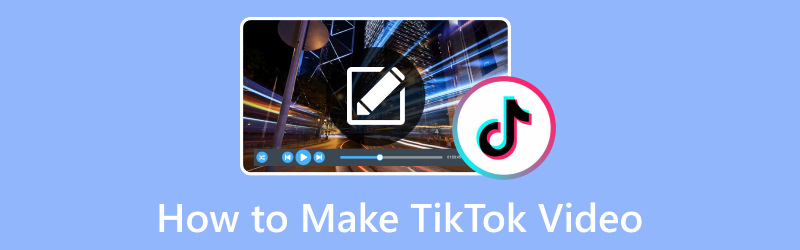
محتوى الصفحة
الجزء 1. كيفية التصوير وإنشاء فيديو TikTok
يحتوي إنشاء فيديو TikTok على عدة خطوات ، من العصف الذهني للأفكار إلى الحصول على الفيديو الخاص بك ومشاركته. إليك العملية العامة أو الدليل لمساعدتك على البدء:
الخطوة 1. أولاً وقبل كل شيء ، قم بتثبيت تطبيق TikTok على جهازك المحمول. إذا كنت مستخدمًا جديدًا ، فقم بإنشاء حساب TikTok باستخدام رقم هاتفك أو بريدك الإلكتروني أو حساب الوسائط الاجتماعية الخاص بك. إذا كان لديك بالفعل حساب، قم بتسجيل الدخول.
الخطوة 2. اقض بعض الوقت في استكشاف التطبيق لفهم أنواع المحتوى الذي ينشئه المستخدمون وما هو شائع. حدد نوع الفيديو الذي تريد إنشاءه ، مثل الرقص ومزامنة الشفاه والكوميديا والبرنامج التعليمي وما إلى ذلك. خطط للمفهوم وأي أدوات أو أزياء أو مواقع تحتاجها.
الخطوه 3. انقر على (+) الموجود أسفل وسط الشاشة للوصول إلى الكاميرا. يمكنك الضغط باستمرار على سجل زر لبدء التسجيل وتحريره للتوقف.
يمكنك ضبط مؤقت للتسجيل بدون استخدام اليدين. إنه مفيد للعروض الفردية أو عندما تحتاج إلى وضع الكاميرا. بالإضافة إلى ذلك ، يمكنك استخدام مؤقت العد التنازلي للتحضير قبل بدء التسجيل.
الخطوة 4. ابدأ في تسجيل الفيديو الخاص بك وفقًا لفكرتك المخطط لها. يمكنك استخدام زوايا وتعبيرات وحركات مختلفة لجعل الفيديو الخاص بك جذابًا. بمجرد الانتهاء ، انقر فوق علامة الاختيار زر لإنهاء التسجيل.
علاوة على ذلك ، يمكنك تحرير الفيديو الخاص بك عن طريق تطبيق التأثيرات والفلاتر والنصوص والملصقات والعناصر الإبداعية الأخرى. لدمج الموسيقى في الفيديو الخاص بك ، انقر فوق الزر الأصوات واختر أغنية. بالإضافة إلى ذلك ، يمكنك تعديل سرعة الفيديو وإضافة انتقالات وضبط مظهر الفيديو الخاص بك.
الخطوة الخامسة. انقر على التالى زر واملأ المعلومات التالية قبل نشر الفيديو الخاص بك.
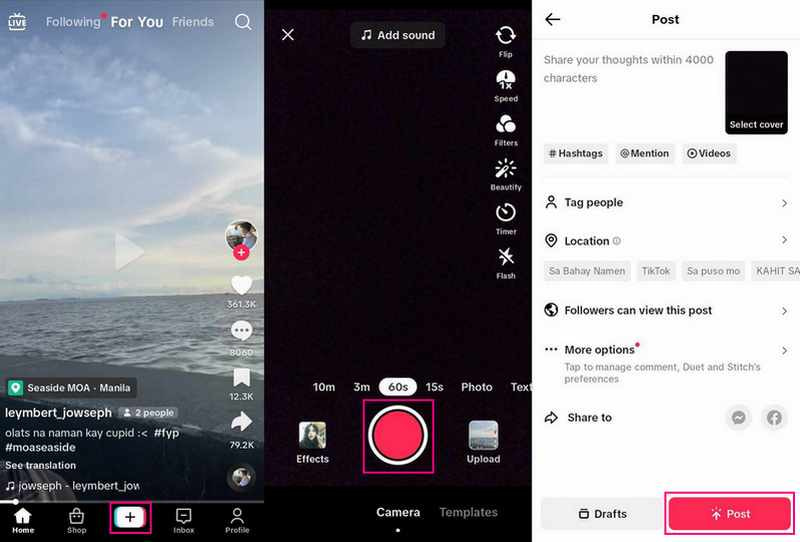
الجزء 2. كيفية تحرير مقاطع الفيديو لـ TikTok
على الكمبيوتر: محول الفيديو Vidmore
محول الفيديو فيدمور هي أداة تحرير فيديو متعددة الاستخدامات وصديقة للمبتدئين يمكنها تحسين محتوى فيديو TikTok بشكل كبير. بفضل ميزاته الشاملة ، يمكنك إنشاء مقاطع فيديو مصقولة وعالية الجودة تجذب انتباه جمهورك وتبرز على المنصة. سواء كنت منشئ محتوى احترافيًا أو مبتدئًا ، يوفر Vidmore Video Converter الأدوات التي تحتاجها لرفع مقاطع فيديو TikTok الخاصة بك إلى المستوى التالي.
فيما يلي خطوات كيفية تحرير مقاطع الفيديو لـ TikTok باستخدام Vidmore Video Converter:
الخطوة 1. انتقل إلى الموقع الرسمي لـ Vidmore Video Converter لتنزيل البرنامج. بمجرد التنزيل ، قم بتثبيت البرنامج على جهاز الكمبيوتر الخاص بك باتباع الإرشادات التي تظهر على الشاشة. بمجرد التثبيت ، افتح البرنامج للبدء.
الخطوة 2. انتقل إلى MV علامة التبويب وانقر فوق اضف ملف زر لاستيراد الفيديو الخاص بك إلى البرنامج. بمجرد استيراد الفيديو ، ستراه ضمن قسم الملف المستورد.
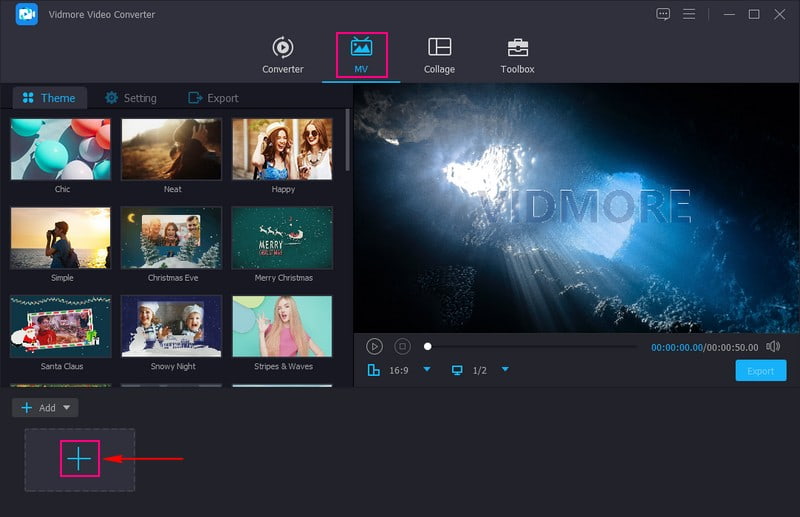
الخطوه 3. انقر على عصا أو تعديل فوق ملف الفيديو الذي تم استيراده لفتح ميزات التحرير المتنوعة. سوف تقوم بتحرير ميزات مثل تدوير واقتصاص, تأثيرات وفلاتر, علامة مائيةو و الصوت.
على تدوير واقتصاص، يمكنك تدوير الفيديو في اتجاه عقارب الساعة وعكس اتجاه عقارب الساعة والمزيد. بالإضافة إلى ذلك ، يمكنك إزالة الأجزاء غير الضرورية من إطار الفيديو الخاص بك عن طريق الاقتصاص من شاشة المعاينة أو تعيين منطقة اقتصاص معينة. الانتقال إلى تأثيرات وفلاتر؛ يمكنك تعديل التأثيرات الأساسية عن طريق تحريك المؤشر من شريط الخط. بالإضافة إلى ذلك ، حدد مرشحًا معينًا من القائمة المتوفرة إذا كنت تريد أن يبدو الفيديو الخاص بك أكثر جاذبية.
رئيس ل علامة مائية؛ هنا ، يمكنك إضافة علامة مائية نصية أو صورة لإدخال ملكيتك إلى الفيديو الخاص بك. أخيرًا وليس آخرًا ، انتقل إلى الصوت لتعديل حجم وتأخير الفيديو الخاص بك وفقًا لمتطلباتك.
ملحوظة: تأكد من ضرب حسنا زر في كل منها لتطبيق التعديلات أو التغييرات التي أجريتها.
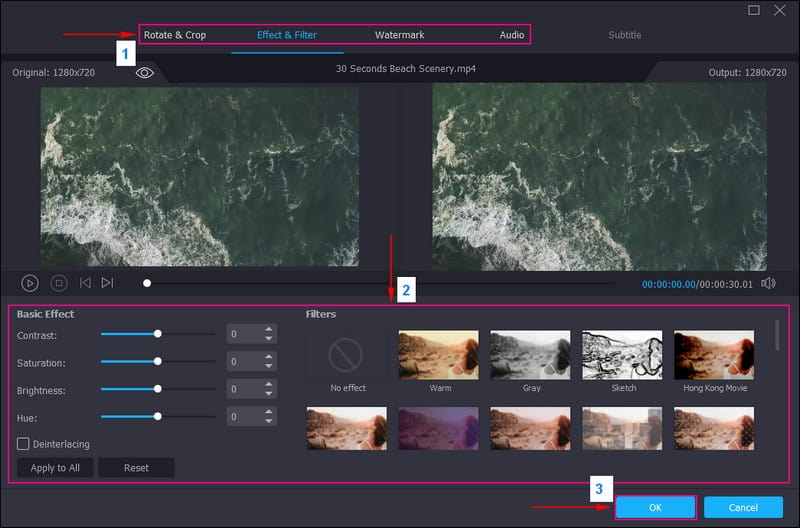
الخطوة 4. يتم إرجاعك إلى واجهة MV. رئيس ل سمة واختر ما تريده مناسبًا للفيديو الخاص بك. انتقل إلى الإعدادات وقم بتضمين ملف بداية النهاية العنوان ، الذي سيظهر في أجزاء بداية الفيديو ونهايته. بالإضافة إلى ذلك ، ضع علامة اختيار بجانب ذلك خلفيه موسيقية لإضافة الصوت إلى الفيديو الخاص بك.
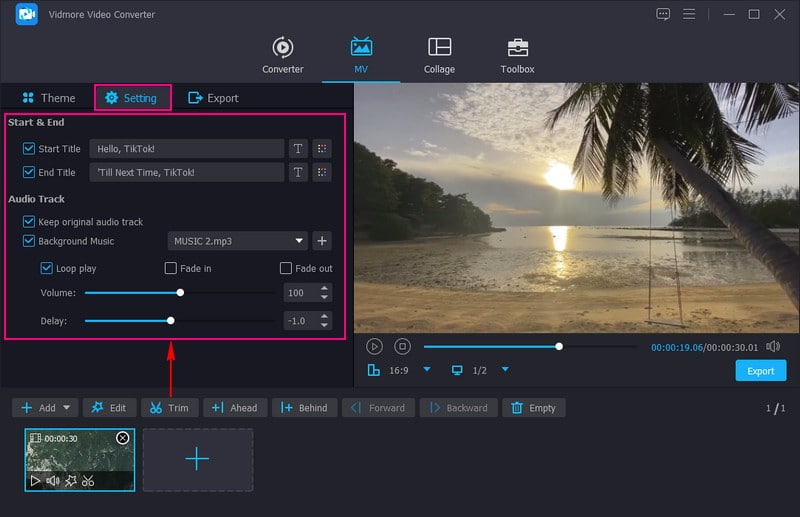
الخطوة الخامسة. ضرب تصدير الخيار وتغيير إعدادات الفيديو وفقًا لمتطلبات TikTok. على شكل، تأكد من الاختيار MP4 أو موف، لأنه تنسيق الفيديو المدعوم لـ TikTok. بمجرد الاستقرار ، اضغط على ابدأ التصدير زر لحفظ الفيديو الذي تم تحريره ، والذي ستقوم بتحميله على TikTok.
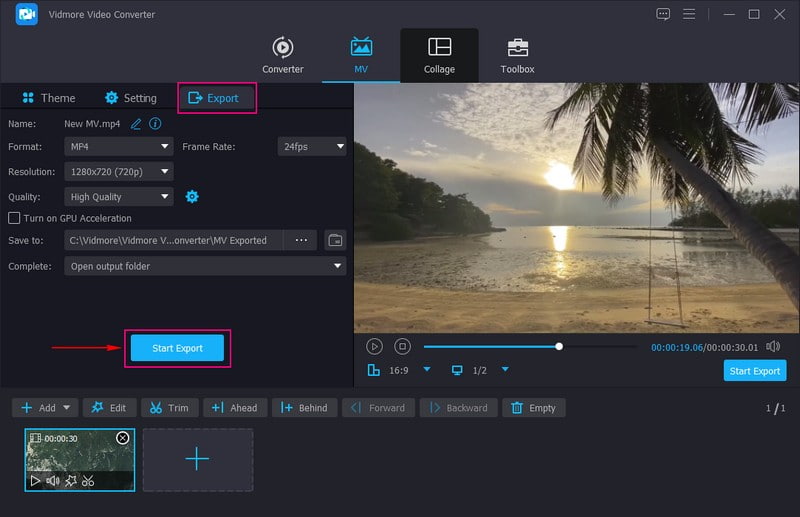
على الهاتف: Vid.Fun
إذا كنت تفضل تحرير مقاطع الفيديو لـ TikTok باستخدام جهازك المحمول ، ففكر في استخدام فيد، وهو محرر فيديو شامل. يمكنك استخدامه لتحرير وإنشاء وتعديل مقاطع الفيديو الخاصة بك قبل تحميلها على TikTok. يتميز بالتشذيب والقص والتناوب وتغيير الخلفية والفلاتر والنصوص والملصقات والمزيد. يحتوي هذا التطبيق على كل ما تحتاجه لعمل فيديو مثير للإعجاب يعمل على هاتفك الذكي بنقرات قليلة.
فيما يلي الخطوات حول كيفية تحرير مقاطع الفيديو لـ TikTok باستخدام Vid.Fun:
الخطوة 1. قم بتثبيت Vid.Fun على جهازك المحمول.
الخطوة 2. بمجرد التثبيت ، افتحه وانقر فوق ملف ابدأ التحرير زر لاستيراد الفيديو الخاص بك إلى النظام الأساسي.
الخطوه 3. أسفل شاشة المعاينة ، سترى ميزات التحرير المتنوعة. انقر على تقليم زر لقص مقطع الفيديو الخاص بك إلى الطول المفضل لديك. اذهب إلى ا & قتصاص الزر وحدد نسبة العرض إلى الارتفاع التي يوصي بها TikTok. إذا كنت تريد تضمين تسمية توضيحية ، فانقر فوق نص زر. لجعل الفيديو الخاص بك أكثر إثارة ، توجه إلى منقي واختر ما تريده. بالإضافة إلى ذلك ، اضغط على يعدل زر لضبط التأثيرات الأساسية. لمزيد من ميزات التحرير ، اسحب إصبعك إلى اليمين لمشاهدتها.
الخطوة 4. بمجرد الانتهاء ، انقر فوق تصدير زر لمعالجة الفيديو الذي تم تحريره لـ TikTok ، والذي ستقوم بتحميله على النظام الأساسي.
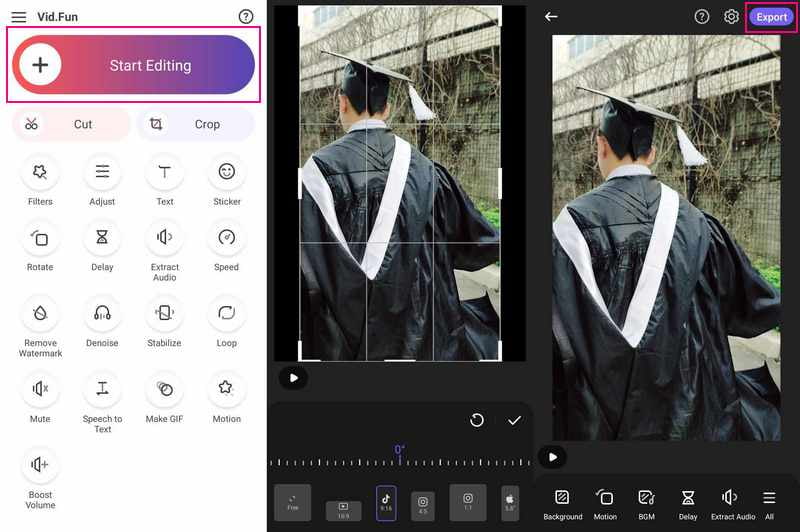
الجزء 3. كيفية نشر فيديو تيك توك
يتضمن نشر فيديو TikTok عملية مباشرة. إليك دليل خطوة بخطوة لمساعدتك على نشر الفيديو الخاص بك بشكل فعال على TikTok:
الخطوة 1. قم بتشغيل تطبيق TikTok على جهازك.
الخطوة 2. اضغط على (+) في الزاوية السفلية من الشاشة للوصول إلى الكاميرا أو استيراد مقطع فيديو أو إنشاء مقطع فيديو جديد. بمجرد الانتهاء ، انقر فوق علامة الاختيار زر للانتقال إلى الخطوة التالية.
الخطوه 3. يمكنك تحرير الفيديو الخاص بك قبل النشر. يمكن لأدوات التحرير إضافة تأثيرات وفلاتر وملصقات ونص وتعديل سرعة الفيديو. بمجرد الانتهاء ، انقر فوق التالى زر للانتقال إلى الخطوة الأخيرة.
الخطوة 4. اكتب تعليقًا يكمل الفيديو الخاص بك ويحث المستخدمين على مشاهدته. يمكنك تضمين علامات التصنيف ذات الصلة لزيادة ظهور الفيديو الخاص بك. حدد ما إذا كان الفيديو الخاص بك عامًا أو مرئيًا للأصدقاء فقط أو خاصًا. قم بتعديل تفضيلات الجمهور ، مثل العمر والجنس والموقع ، إذا رغبت في ذلك.
الخطوة الخامسة. قبل النشر ، قم بمعاينة الفيديو الخاص بك للتأكد من أن كل شيء يبدو كما تريد. عندما تكون راضيًا عن الفيديو والتسمية التوضيحية والإعدادات وجميع التفاصيل الأخرى ، انقر فوق الزر "نشر" لنشر الفيديو الخاص بك.
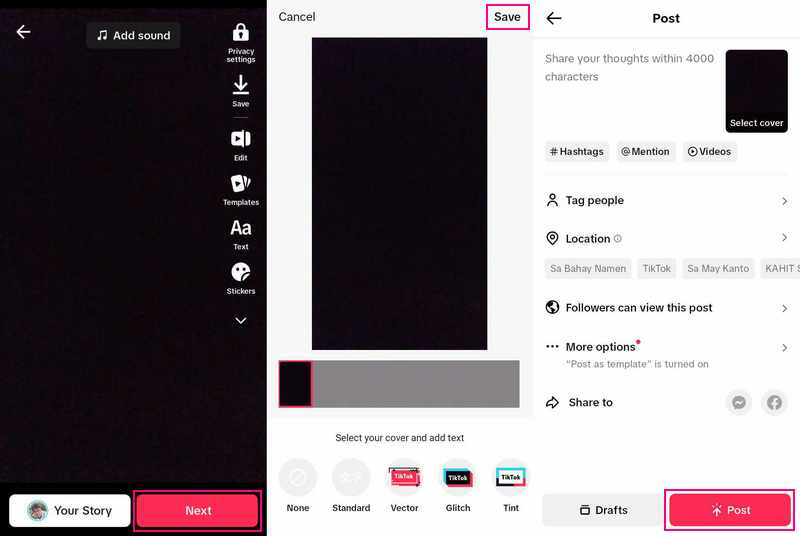
الجزء 4. أسئلة وأجوبة حول صنع فيديو TikTok
كيف تنشر مقطع فيديو على TikTok للمبتدئين؟
انقر فوق الزر (+) ، أو قم باستيراد المحتوى من مكتبة جهازك ، أو استخدم كاميرا TikTok. يمكنك إضافة أصوات وتطبيق التأثيرات والمرشحات أو أدوات الكاميرا الأخرى. ابدأ الفيديو بالضغط على زر التسجيل لتسجيل المحتوى الخاص بك. اضغط على علامة الاختيار وتابع لإجراء تعديلات إضافية على صفحة النشر. بمجرد الانتهاء ، انشر الفيديو الخاص بك.
كيف أقوم بعمل فيديو على TikTok بالصور؟
افتح TikTok ، وانقر فوق الزر (+) ، ثم الزر تحميل. بعد ذلك ، حدد الصور التي تريد دمجها. يمكنك تحديد ما يصل إلى 35 صورة تريد تضمينها. اخترهم بالترتيب الذي تريدهم أن يظهروا فيه. عندما تكون لديك جميع صورك ، انقر فوق الزر "التالي" لإضافة الموسيقى والتأثيرات والملصقات والمزيد. سيتم عرض صورك في وضع الفيديو ، مما يعني أنها سيتم تشغيلها بالترتيب. بالإضافة إلى ذلك ، يمكنك التبديل إلى وضع الصور ، والذي يمكّنك من التبديل بين الصور مثل عرض الشرائح.
كيف تصنع فيديو TikTok مع الموسيقى؟
اضغط على (+) لإنشاء فيديو. انقر فوق الأصوات من الجزء العلوي من شاشة الكاميرا. ابحث أو ابحث عن صوت معين باستخدام شريط البحث. انقر فوق الزر "تشغيل" لمعاينة الصوت. بعد ذلك ، اضغط على زر Checkmark لإضافة الصوت إلى الفيديو الخاص بك.
ما هي مدة مقاطع فيديو TikTok؟
يمكن أن تختلف مقاطع فيديو TikTok في الطول. عند تسجيل مقاطع الفيديو داخل التطبيق ، يمكن أن تتراوح مدتها من 15 ثانية إلى ثلاث دقائق. ومع ذلك ، إذا كنت تقوم باستيراد مقاطع الفيديو إلى التطبيق ، فيمكن أن تصل مدتها إلى عشر دقائق.
كيف يمكنني التعاون مع مستخدم TikTok آخر؟
يمكنك التعاون من خلال إنشاء فيديو Duet يجمع الفيديو الخاص بك مع شخص آخر ، أو من خلال الانضمام إلى التحديات التعاونية.
خاتمة
يعد إنشاء مقاطع فيديو TikTok طريقة ممتعة ومبتكرة للتعبير عن نفسك ، والترفيه عن المشاهدين ، والتفاعل مع مجتمع عالمي. علمك هذا المنشور كيفية إنشاء مقاطع فيديو TikTok، مما يتيح لك إنشاء مقطع فيديو لأول مرة. على سبيل المثال ، إذا كنت تريد تحريرها قبل النشر على TikTok ، فيمكنك استخدام Vidmore Video Converter للقيام بمهمتك. يوفر ميزات تحرير مفيدة لتحسين مقاطع الفيديو الخاصة بك!


